Jak třídit datum podle dne v týdnu v aplikaci Excel?
Pokud máte seznam s datem a chcete je seřadit podle dne v týdnu, jak je uvedeno níže, jak můžete tento problém vyřešit? Tady vám řeknu rychlý způsob, jak je třídit podle dne v týdnu v aplikaci Excel.
Seřadit datum podle dne v týdnu
 Seřadit datum podle dne v týdnu
Seřadit datum podle dne v týdnu
Chcete-li seřadit datum podle dne v týdnu v aplikaci Excel, musíte nejprve vytvořit sloupec nápovědy, abyste získali nejprve den v týdnu, a poté použít funkci řazení.
1. Vyberte buňku sousedící s daty data a zadejte tento vzorec = WEEKDAY (A1) do něj a stiskněte vstoupit tlačítko a poté přetáhněte ikonu Automatické vyplnění použít tento vzorec na požadovaný rozsah. Viz snímek obrazovky:
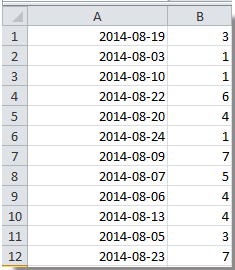
2. Potom vyberte sloupec B a klepněte na Dataa vyberte požadované pořadí řazení. Viz snímek obrazovky:
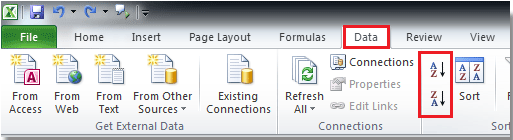
3. V Varování řazení dialog, zkontrolujte Rozbalte výběr a klepněte na tlačítko Typ. Viz snímek obrazovky:
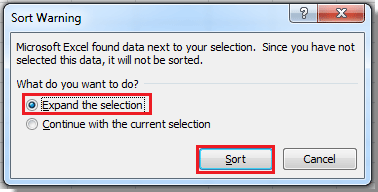
Nyní vidíte, že jsou data seřazena podle dnů v týdnu.
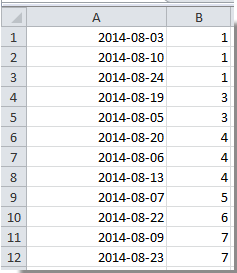
Tip:
1. Výše uvedený vzorec vám pomůže seřadit datum podle všedního dne od neděle do soboty, pokud chcete seřadit pracovní den od pondělí do neděle, můžete použít tento vzorec = WEEKDAY (A2,2).
2. Pokud již sloupec nápovědy nepotřebujete, můžete jej odstranit.
Nejlepší nástroje pro produktivitu v kanceláři
Rozšiřte své dovednosti Excel pomocí Kutools pro Excel a zažijte efektivitu jako nikdy předtím. Kutools for Excel nabízí více než 300 pokročilých funkcí pro zvýšení produktivity a úsporu času. Kliknutím sem získáte funkci, kterou nejvíce potřebujete...

Office Tab přináší do Office rozhraní s kartami a usnadňuje vám práci
- Povolte úpravy a čtení na kartách ve Wordu, Excelu, PowerPointu, Publisher, Access, Visio a Project.
- Otevřete a vytvořte více dokumentů na nových kartách ve stejném okně, nikoli v nových oknech.
- Zvyšuje vaši produktivitu o 50%a snižuje stovky kliknutí myší každý den!

